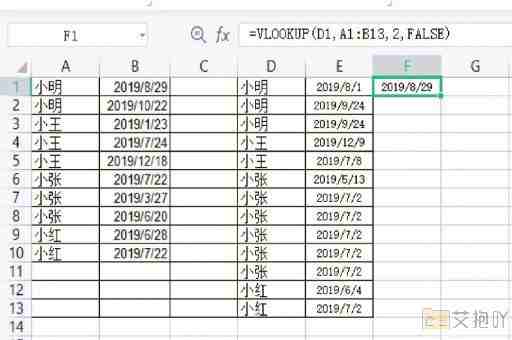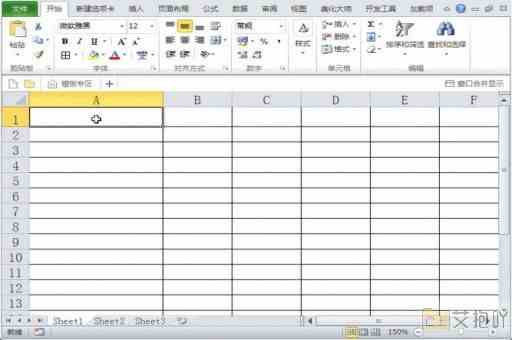怎么复制excel格式到另一个excel
在日常工作中,我们经常会遇到需要将一个excel表格的格式复制到另一个excel表格的情况。这可能是由于我们需要对多个相似的数据集进行相同的操作,或者是我们需要创建一个新的表格,但是希望它与现有的表格具有相同的样式和布局。无论原因是什么,了解如何复制excel格式都是非常有用的。下面是一篇关于如何复制excel格式的详细介绍。
让我们了解一下什么是excel格式。excel格式包括了表格的颜色、字体、大小、边框、填充、对齐方式等所有非数据部分的内容。当你想要复制excel格式时,你实际上是想复制这些非数据部分的内容。
复制excel格式的方法有很多种,你可以根据你的具体需求选择最适合你的方法。以下是几种常见的复制excel格式的方法:
1. 使用“格式刷”工具
这是最简单也是最常见的复制excel格式的方法。步骤如下:
a. 选中你想复制格式的单元格或区域。
b. 点击“开始”菜单中的“格式刷”按钮(图标看起来像一把刷子)。
c. 选中你想应用新格式的单元格或区域。
d. 如果你想多次使用格式刷,可以双击“格式刷”按钮,然后每次选中新的单元格或区域都会应用新的格式。如果你想停止使用格式刷,只需再次点击“格式刷”按钮即可。
2. 使用“复制”和“粘贴特殊”功能
这种方法适用于你想复制单元格的内容和格式,但不希望复制单元格的数据。步骤如下:
a. 选中你想复制格式的单元格或区域。
b. 点击“主页”菜单中的“复制”按钮(或者直接使用ctrl+c快捷键)。
c. 选中你想应用新格式的单元格或区域。

d. 在“主页”菜单中,点击“粘贴”下拉菜单,然后选择“格式”选项。
3. 使用“选择性粘贴”功能
这种方法适用于你想复制单元格的内容和格式,但只希望复制部分格式。步骤如下:
a. 选中你想复制格式的单元格或区域。
b. 点击“主页”菜单中的“复制”按钮(或者直接使用ctrl+c快捷键)。
c. 选中你想应用新格式的单元格或区域。
d. 在“主页”菜单中,点击“粘贴”下拉菜单,然后选择“选择性粘贴”选项。
e. 在弹出的对话框中,选择你想要复制的格式类型,然后点击“确定”。
以上就是三种常见的复制excel格式的方法。无论你选择哪种方法,都要注意以下几点:
在复制格式之前,确保你已经选择了正确的单元格或区域。
在复制格式之后,要检查新的单元格或区域是否已经正确地应用了新的格式。
如果你不想改变原有的数据,记得使用“复制”和“粘贴特殊”或“选择性粘贴”功能,而不是直接使用“复制”和“粘贴”功能。
复制excel格式是一项基本但重要的技能,可以帮助你节省大量的时间,并且让你的工作更加高效。通过掌握上述方法,你可以轻松地在不同的excel表格之间复制格式,从而提高你的工作效率。


 上一篇
上一篇